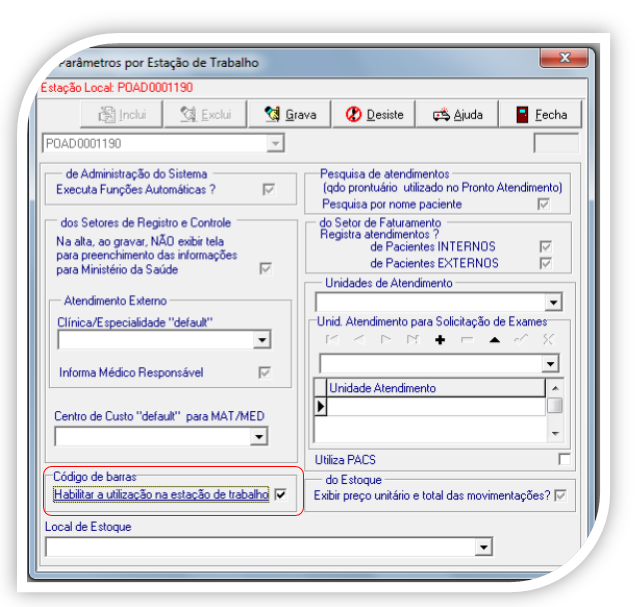Histórico da Página
...
Produto: | TOTVS Gestão Hospitalar |
Versões: | Todas |
Ocorrência: |
|
Passo a passo: | A Central de Material Esterilizado (CME) diz respeito ao conjunto de áreas destinadas à recepção, limpeza, preparo, esterilização, guarda e distribuição de materiais passíveis desse processo dentro da Instituição de Saúde. Configuração de Unidade para Utilização de Código de barrasÉ necessário configurar as estações de trabalho para realização da movimentação via código de barras, por meio das instruções a seguir. No TOTVS Gestão Hospitalar acesse Opções /Parâmetros/Parâmetros por estação de trabalho. Após acessar o menu descrito acima, será exibida a tela configuração da estação de trabalho (máquina local). No painel Código de barras, marque a opção habilitar a utilização na estação de trabalho. Clique em Grava. Configuração da Integração CME/NucleusO Nucleus é um dos componentes da linha de gestão integrada empresarial TOTVS. As características funcionais do RM Nucleus visam facilitar ao máximo as operações e rotinas das áreas de faturamento. Verifique a seguir o passo a passo para configurar os tipos de movimentação da CME, com o Nucleus, de forma a promover a correta integração. No TOTVS Gestão Hospitalar acesse Opções /Parâmetros/Integração RM Nucleus. Será exibida a tela de parametrização e configuração da integração RM Nucleus. Clique na guia Tipos de Mov. Estoque. Clique em Novo para incluir uma nova movimentação, relacionada à CME. Insira a movimentação '' Requisição para CME''. Lembre-se de sinalizar que esse tipo de movimentação não deve ser faturado, marcando a opção Não Fatura. Clique em OK. Na guia Tipos de Mov. Estoque clique em Novo. A próxima movimentação que deve ser incluída é '' Transferência para CME''. Lembre-se de sinalizar que esse tipo de movimentação não deve ser faturado. Clique em OK. Requisição para CMEVerifique a seguir as etapas do processo de requisição de artigos para a CME, ou seja, o encaminhamento do item para realização do processo de esterilização. Efetuando a Requisição para CMEPara iniciar a requisição, no TOTVS Gestão Hospitalar acesse Estoques/Movimentação de estoque. Será exibida a tela para realização de filtros dentro do processo de movimentação, caso opte por não utilizar filtros, clique em Fechar e será exibida a tela inicial da movimentação. Clique em Incluir Movimentação de Estoque, para incluir uma nova movimentação. Selecione o tipo de movimento Requisição para CME cadastrado anteriormente no processo de integração com o Nucleus. No painel Aplicação clique sobre o ícone de pesquisa (raio), para inserir o paciente relacionado à requisição. Será exibida a tela de busca de pacientes. Após localizar o paciente e atendimento desejado, clique em OK, para realizar a inclusão. Selecione para qual local de estoque será encaminha a solicitação de requisição. Selecione o Local de Uso e Centro de Custo. Clique na guia Itens da Movimentação para incluir os itens relacionado à requisição. Clique em Inclui, para incluir um novo item. Clique sobre o campo código em pressione a tecla TAB para que seja aberta a tela de pesquisa de itens. Após selecionar o item desejado, inclua a quantidade e clique em Grava. Confirmando a RequisiçãoNa guia Itens de movimentação, na tela de requisição vista anteriormente, deve ser realizada a confirmação da requisição. Para confirmar a requisição clique em Confirma Item. Será exibida a janela de confirmação. Insira o código do produto (código e barras ou seu próprio código), e a quantidade. Após isso pressione a tecla Enter e clique em OK. O sistema retornará para a tela inicial, onde podem ser visualizadas todas as requisições. Selecione a requisição desejada e clique em Processa, para finalizar o processo. Nesse momento a requisição será encaminhada para a primeira etapa do processo de esterilização, o recebimento dos itens no expurgo. Expurgo: Recebimento, Conferência e LimpezaExpurgo - RecebimentoPor meio desse processo é possível registrar as movimentações de entrada de materiais no setor de Expurgo do CME. Nessa área os artigos passarão pelo processo de limpeza e lavagem das impurezas, tais como sangue, resíduos de tecidos, entre outros. No TOTVS Gestão Hospitalar acesse Estoque/CME/Expurgo/Entrada de materiais. Na tela inicial preencha o campo Descrição (não obrigatório). Clique em Avançar. Na tela seguinte selecione a Unidade CME, que processará o artigo, e também a unidade de origem (que realizou a requisição). Clique em Avançar. Realize a inclusão do item via código de barras ou clique em Inclusão de Material Manualmente, para dar entrada nos itens na CME. Inclua os itens e clique em OK. Clique em avançar para dar continuidade ao processo. Na tela seguinte clique em Executar. Expurgo - Conferência de RecebimentoA conferência tem por objetivo, verificar a situação dos artigos que deram entrada no Expurgo, nesse momento deve ser conferida a quantidade recebida em relação à prevista, bem como identificar não conformidades. Conferindo Recebimento No TOTVS Gestão Hospitalar acesse Estoque/CME/Expurgo/Conferência. Na tela inicial preencha o campo Descrição (não obrigatório). Clique em Avançar. Na tela seguinte selecione a Unidade CME, que processará o artigo. Clique em Avançar. Será exibida a tela contemplando apenas os artigos que já deram entrada na CME selecionada. Clique sobre os itens que deseja realizar a conferência e confirme a quantidade recebida. Nesse momento também, informe se foram detectadas não conformidades no momento da conferência do item, para isso clique sobre o campo em branco na coluna Não Conformidade, e selecione um dos motivos. Caso necessário sinalize também o Motivo de descarte do item. Clique em Avançar para dar continuidade ao processo. Clique em Executar para finalizar o processo de conferência do item.
Expurgo - LimpezaO processo de limpeza na CME consiste na remoção de sujidades visíveis e detritos dos artigos. É realizada com água adicionada de sabão ou detergente, de forma manual ou automatizada, por ação mecânica, reduzindo de forma significativa à carga microbiana. Trata-se do processo prévio da desinfecção ou esterilização. Limpeza manual: é a limpeza realizada por meio da ação física. Os artigos são limpos peça por peça, utilizando água corrente, escovas e detergentes neutros. Manual com solução enzimática: semelhante à limpeza manual, porém são utilizados detergentes enzimáticos no processo. Os limpadores enzimáticos são produtos que contêm as enzimas lipase (digere gorduras), protease (digere proteínas), amilase e carboidrase (digere carboidratos), agindo sobre a matéria orgânica, facilitando sua remoção e promovendo uma limpeza adequada. Automatizada: é a limpeza realizada por máquinas, como por exemplo, a lavadora ultrassônica, nesse processo também é utilizado o detergente enzimático. Manual e Automatizada com solução enzimática.
No TOTVS Gestão Hospitalar acesse Estoque/CME/Expurgo/Limpeza. Na tela inicial preencha o campo Descrição (não obrigatório). Clique em Avançar. Na tela seguinte selecione a Unidade CME, que processará o artigo. Clique em Avançar. Selecione o tipo de lavagem que será realizada.
Após selecionar a lavagem desejada e incluir os produto e equipamento de limpeza (se necessário), clique em Avançar. Selecione o artigo a ser limpo e clique em Avançar. Clique em Executar. Será exibida a tela de finalização do processo. PreparoApós o processo de limpeza, a etapa seguinte consiste em preparar o material para encaminhamento para esterilização. Registrando PreparoNo TOTVS Gestão Hospitalar acesse Estoque/CME/Preparo. Na tela inicial preencha o campo Descrição (não obrigatório). Clique em Avançar. Na tela seguinte selecione a Unidade CME, que processará o artigo. Clique em Avançar. Selecione o tipo de operação que deseja realizar. Nesse ponto do processo é possível realizar as seguintes operações: Retornar para a limpeza (no caso alguma não conformidade). Enviar material para o médico (material específico do médico). Liberar para esterilização interna. Liberar para esterilização externa. Selecione a opção desejada e clique em Avançar. Informando o Tipo de InvólucroQuando for selecionada as opções Liberar para Esterilização interna ou Liberar para Esterilização externa, informe na tela seguinte, qual o tipo de invólucro e o invólucro que será utilizado para esterilização. Clique em Avançar. Em seguida, informe o código de barras ou selecione o material que deseja movimentar e clique em Avançar. EsterilizaçãoDentro do processo de CME, é possível esterilizar o artigo tanto internamente como externamente, verifique a seguir o passo a passo do registro de ambos os processos. Esterilização ExternaNessa opção deverão ser inseridas as informações a respeito do encaminhamento do artigo para processo de esterilização externa. No TOTVS Gestão Hospitalar acesse Estoque/CME/ Esterilização/ Liberar para esterilização externa. Na tela inicial preencha o campo Descrição (não obrigatório). Clique em Avançar. Na tela seguinte selecione a Unidade CME, que encaminhará o artigo. Clique em Avançar. Selecione o Fornecedor, neste caso, a empresa que realizará a esterilização. Será exibida a tela contemplando apenas os artigos que foram sinalizados como esterilização externa, na CME selecionada. Selecione o artigo e clique em Avançar. Clique em Executar. Será exibida a tela confirmando o registro do processo. Esterilização InternaNessa opção deverão ser inseridas as informações a respeito da esterilização dos artigos que é realizada dentro da instituição. No TOTVS Gestão Hospitalar acesse Estoque/CME/ Esterilização/ Esterilizar internamente. Na tela inicial preencha o campo Descrição (não obrigatório). Clique em Avançar. Na tela seguinte selecione a Unidade CME, que esterilizará o artigo. Clique em Avançar. Selecione o artigo e clique em Avançar. Será exibida a tela para preenchimento das informações sobre a esterilização.
Insira o equipamento que será utilizado na esterilização do artigo. Informe o número do ciclo de esterilização do equipamento. Selecione o método de esterilização que será utilizado. Defina se será realizado pré-aquecimento. Insira as informações relacionadas aos testes biológicos e químicos. Preencha as informações de temperatura e pressão (se aplicável). Informe as datas de início e fim do processo. Informe também a data de validade de esterilização. Por fim, insira a informação do lote o qual o artigo pertence, essa informação é muito importante para garantia da rastreabilidade do processo.
Clique em Avançar.
Preencha os resultados relacionados a cada um desses pontos, se positivo, negativo ou não realizado. Informe a data de incubação dos indicadores biológicos. Após incubação, insira as informações do resultado e a data e hora da leitura. Clique em Avançar. Clique em Executar para finalizar o processo. Será exibida a tela de registro de esterilização. ArsenalO arsenal é a área destinada na CME para o armazenamento e distribuição dos artigos já esterilizados. O material primeiramente deve ser recebido no arsenal e após isso liberado quando solicitado, verifique a seguir como realizar o registro dessas etapas no TOTVS Gestão Hospitalar. RecebimentoNo TOTVS Gestão Hospitalar acesse Estoque/CME/ Arsenal/Receber Material Esterilizado. Na tela inicial preencha o campo Descrição (não obrigatório). Clique em Avançar. Na tela seguinte selecione a Unidade CME, onde o artigo foi processado e será armazenado. Clique em Avançar. Selecione uma das seguintes opções conforme necessidade: Receber materiais de terceiros (esterilização externa). Receber materiais do CME (esterilização interna). Enviar materiais para o médico.
Clique em Avançar.
No caso de recebimento de esterilização externa, selecione o fornecedor, que está entregando o artigo após o processo de esterilização. Informe a data da esterilização, validade e lote. Selecione o artigo que está sendo recebido. Clique em Executar, para finalizar o processo.
Quando se tratar de esterilização interna, não são necessárias as informações de fornecedor, nem as informações de data e validade (pois estas já estão registradas no processo de esterilização que foi realizado internamente pela CME). Clique em Executar para finalizar o processo. Arsenal - DistribuiçãoNessa opção é possível encaminhar os artigos disponíveis no Arsenal da CME para os estoques das unidades, como por exemplo, para o estoque do Centro Cirúrgico. No TOTVS Gestão Hospitalar acesse Estoque/CME/ Transferência de Materiais do CME. Na tela inicial preencha o campo Descrição (não obrigatório). Clique em Avançar. Na tela seguinte selecione a Unidade CME, onde o artigo está sendo armazenado. Selecione também o estoque de destino do artigo. Clique em Avançar. Selecione o artigo que está sendo transferido e clique em Avançar. Clique em Executar para finalizar o processo. Consulta de Movimentações da CMENessa opção é possível visualizar a movimentação e status dos artigos que são processados pela CME. No TOTVS Gestão Hospitalar acesse Estoque/CME/ Movimentação na CME. Realize o filtro desejado e clique em OK. Será exibida a tela para visualização das movimentações na CME. Clique duas vezes sobre a movimentação que deseja visualizar detalhes. Na guia Identificação é possível visualizar, as informações iniciais do artigo tais como a unidade que reprocessou o item, o Setor de origem, a Descrição do artigo, a quantidade, os motivos de descarte e não conformidade (caso existam), as informações de esterilização e o status final do artigo.
Na guia Histórico de movimentação, é possível verificar a requisição, encaminhamento para CME, até a distribuição do artigo após processamento. É possível também exportar todas as informações para diversos formatos. Na guia Limpeza são exibidas as informações sobre o processo de limpeza do artigo. Na guia Preparo são exibidas as informações sobre o processo de preparo do artigo. Na guia Processo de esterilização são exibidas as informações sobre o processo de esterilização do artigo. |
Observações: |
|